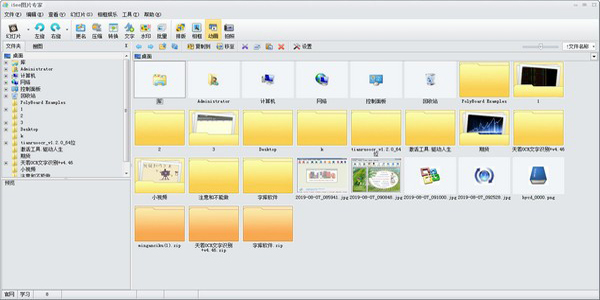iSee图片专家官方版
- 版本:3.930
- 类别:媒体图像
- 大小:10.17MB
- 时间:2020-11-30 09:43:48
内容介绍
iSee软件(个人图片专家)是一款功能全方位的彩色图像浏览解决专用工具,除开看图工具经常出现的功能之外,也有更改图片尺寸,变换图片的格式,查询dll、exe中 ico,形成图文解说,多屏浏览等功能。iSee图片专家照片处理速度快,众多人像图片没眼、照片修复等功能都可以搞定
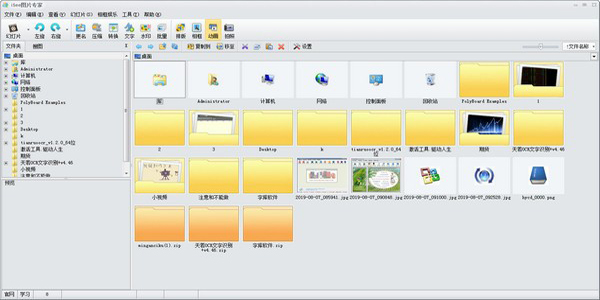
iSee图片专家软件特点:
1、【人像美容】让未经培训的用户自己做出影楼专业美工做出的效果。
iSee图片专家功能包括:祛除黑斑、磨皮祛豆/去皱、皮肤美白、眼睛变大、瘦脸塑身、染发、唇彩、腮红等。
2、【照片修复】一键获取光影和色彩效果,装在电脑上的数码暗房。
功能包括:反转片、智能色彩调节、色调均化、补光、减光、去雾、锐化、色彩平衡、变形纠正等。
3、【影楼效果】Lomo、复古、反转负冲、经典影楼、怀旧、幽灵、暗色调、梦幻色彩渐变、逼真水滴等。

4、【相框娱乐】合成音乐相册、时尚写真合成、杂志封面、明星场景、亲子写真、节日贺卡、日历、简洁相框、多彩毛边、自由拼图、心情文字、饰品、非主流闪图、画笔、拍照录像、动画制作、闪闪字、动画涂鸦、网页模版等。
5、【基础调整】调整大小、旋转、自动裁剪、任意裁剪(抠图、换背景)、扩边、添加文字(支持多彩艺术字)、透明水印、图片压缩、格式转换等。
6、【全面的批量处理】不但可以简单设置常用批量处理,还能进行自由组合处理并记忆方案。
iSee图片专家功能包括:批量转换、批量压缩、批量相框、批量文字、批量水印、批量更名;批量锐化、批量补光、批量色阶、批量去噪、批量黑白、批量亮度调节、批量白平衡、批量对比度等。
7、【图片管理、浏览】缩略图浏览、网络搜图、本地搜图、收藏、排版、打印、幻灯片、屏保、截图工具;高速浏览,支持各数码相机厂家的raw格式原始图片、EXIF信息。看图时还可根据exif自动旋转图片,省却用户手动调节之繁琐。
8、【高级色彩调整】色调/饱和度、自动色阶、白平衡点点通、曲线调节、色彩平衡、通道混合、Gamma修正、阙值调节、均衡化、直方图,支持PS滤镜。
iSee图片专家怎么抠图?
1、首先打开isee图片专家,注意不是isee图片查看器---新建图片
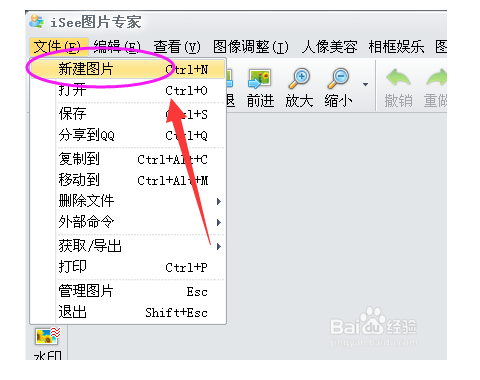
2、然后点击菜单,新建图片----打开一张需要抠图的图片(如图,选择图像调整---抠图/去背景)
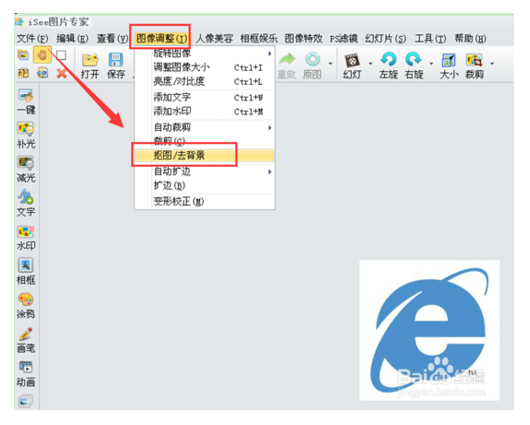
3、注意抠图的工具菜单栏里面,我们根据图片类型样式选择不同的工具,一般有比较清晰纹理的图片,选择魔术棒
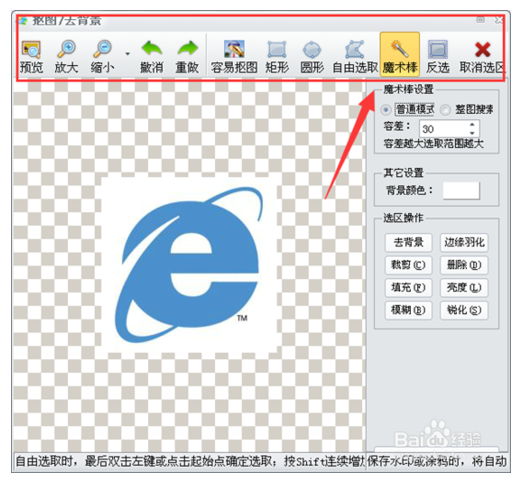
4、如图,点击魔术棒之后,把大概的纹路都选中了。点击选区操作,删除或者羽化等(和ps的功能说明一样)

5、删除之后,点击取消选区可以查看效果,然后继续
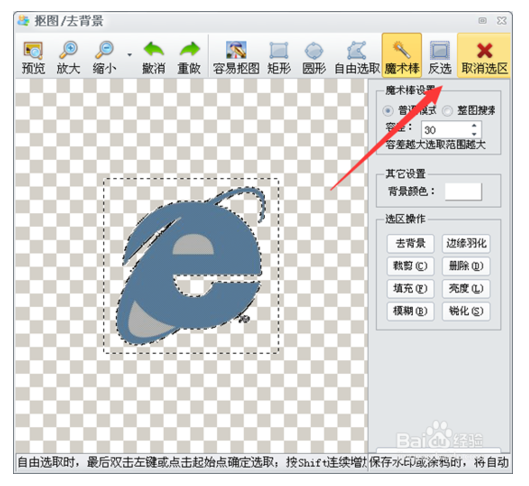
6、多次使用魔法棒之后,如图修改的差不多了。
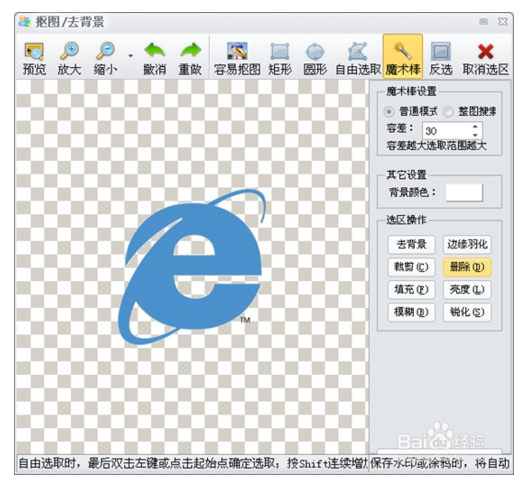
7、导出抠好的图片
确定修改之后的图需要导出,可以点击 保存返回---建议选择 PNG图片可以为透明背景图片
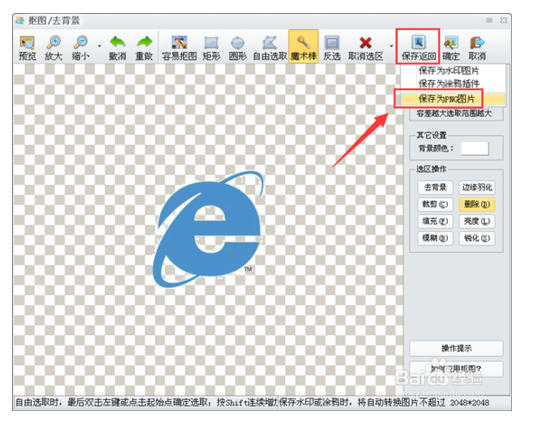
8、保存配置,保存配置的对话框设置好保存的文件名和质量,注意调整
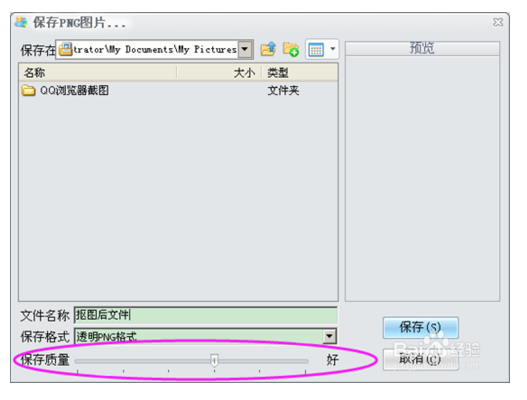
9、其他抠图细节注意
以上介绍的使用魔法棒抠图,一般是纹路比较清晰的图片。但是对于很多图片,我们可能选取不能一次处理好,可以通过放大图片,和自由选取,多边形选取来配合使用抠图
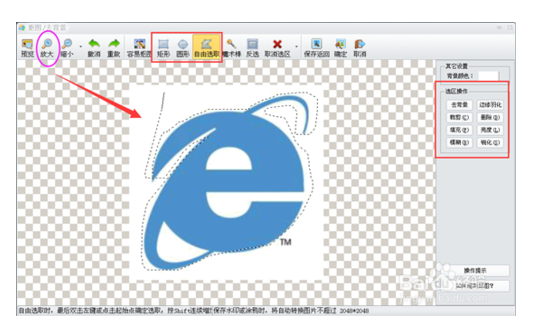
10、关于更多isee图片抠图的功能,参考操作提示指导。

iSee图片专家安装步骤
1、双击在本站下载的isee安装包。点击【下一步】
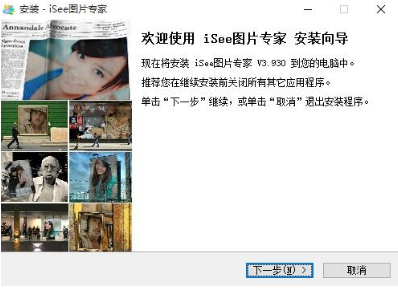
2、选择安装目标位置,点击【下一步】
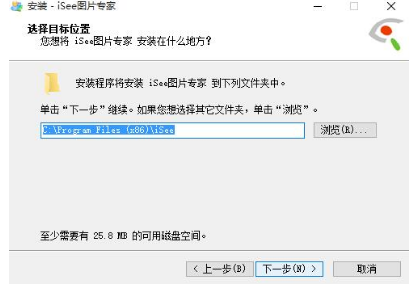
3、选择开始菜单文件夹,点击【下一步】
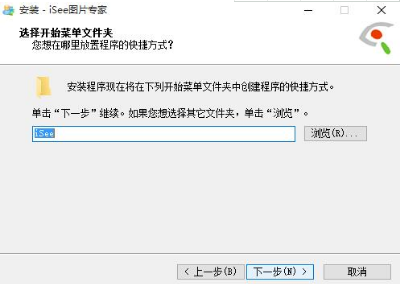
4、正在安装 请耐心等待
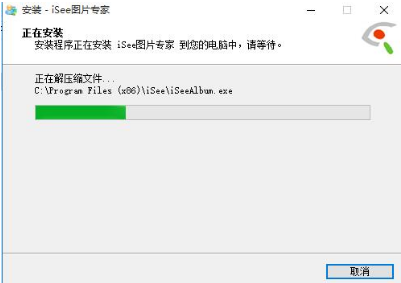
5、安装成功,点击【完成】
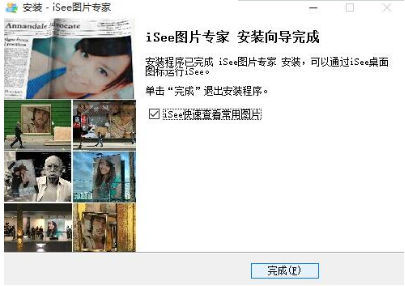
iSee图片专家常用快捷键
1. 切换到单张大图浏览模式: 在图片文件列表中双击图片文件 或双击图片缩略图。
2. 支持双指缩放(需要 OSX 10.8或以上系统
3. 切换图片浏览模式:"Command+1", "Command+2","Command +3"
4. 缩放图片: "Alt/Option/Command"键 + 鼠标滚轮
5: 重命名图片: 在图片列表中选中图片文件并按"回车" 键
6. 显示/隐藏EXIF信息: "Option + e"键
7. 幻灯片开始/结束:空格键
相关下载
相关文章
更多+-
12/27
-
12/27
-
12/27
-
12/27
-
12/27
-
12/26
-
12/26
-
12/26
-
12/26
-
12/26
手游排行榜
- 最新排行
- 最热排行
- 评分最高
-
角色扮演 大小:1.9GB
-
休闲益智 大小:876.69MB
-
休闲益智 大小:36.03MB
-
角色扮演 大小:1.92GB
-
角色扮演 大小:2390MB
-
动作冒险 大小:1.67GB
-
角色扮演 大小:1.88GB
-
角色扮演 大小:20.22MB